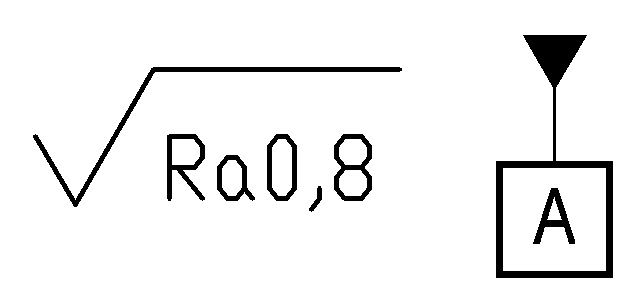komp_konstr (1) / kk7
.doc
КОМПЬЮТЕРНОЕ КОНСТРУИРОВАНИЕ – ЗАНЯТИЕ 7
21. Простановка допусков формы и расположения поверхностей (см. пояснения к командам Выноска и Допуск занятия 6).
22. БЛОКИ
Команда BLOCK (БЛОК) – кнопка Make Block (Создать блок) ПИ Draw (Рисование); ПМ Draw, пункт Block, Make (Блок, Создать).
Команда вызывает Диалоговое окно Block Definition (Описание блока).
В поле Name (Имя) ввести имя создаваемого описания блока.
В поле Base point (Базовая точка) задается базовая точка блока.
Поле Objects (Объекты) предназначено для указания объектов, включаемых в описание блока.
Кнопка Select objects (Выбрать объекты) или Quick select (Быстрый выбор) – для выбора примитивов, которые войдут в блок.
Переключатели под кнопкой Select objects:
Retain (Оставить) – сохраняет объекты в рисунке в том виде, в каком они были до создания блока.
Convert to block (Сделать блоком) – заменяет указанные объекты на блок – включен по умолчанию.
Delete (Удалить) – удаляет объекты из рисунка.
Поле Preview icon (Образец для просмотра) определяет, нужно ли сохранять вместе с блоком графический образец для его просмотра.
Поле Insert units (Единицы вставки) задает единицы, в которых будет вставлен блок при перемещении в другие рисунки (обычно – миллиметры).
Поле Description (Пояснение) содержит комментарий к создаваемому описанию блока.
После нажатия кнопки ОК внутри рисунка образуется описание блока с заданным именем. Блок – единый примитив, его можно расчленить на отдельные примитивы командой Explode (Расчленить).
Вставка блока.
Команда INSERT (ВСТАВИТЬ) – ПИ Draw (Рисование), групповая кнопка Insert Block (Блок); ПМ Insert, пункт Block (Блок).
Команда вызывает Диалоговое окно Insert Block (Вставка блока).
В поле Name: (Имя:) ввести имя вставляемого блока.
В поле Insertion point (Точка вставки) задается точка, в которую будет помещена базовая точка блока. Если установить флажок Specify On-screen (Указать на экране), то после закрытия окна точка вставки будет запрошена системой.
Поле Scale (Масштаб) предназначено для ввода масштабных коэффициентов по осям X, Y, Z. Если установить флажок Uniform Scale (Равные масштабы), то указывается масштабный коэффициент только в поле X.
Поле Rotation (Угол поворота) задает угол поворота блока относительно точки вставки.
Флажок Explode (Расчленить) предназначен для расчленения блока сразу после вставки.
Закрытие Диалогового окна – нажатие кнопки ОК.
Объекты, которые были включены в блок, сохраняют свои свойства (слой, цвет, тип линии, вес) и во вставленном блоке.
Любой фрагмент рисунка (например, блок) может быть выведен в отдельный файл с помощью команды WBLOCK (ПБЛОК). Эта команда вызывает Диалоговое окно Write Block (Запись блока на диск).
Поле Source (Источник данных) имеет три переключателя:
Block (Блок).
Entire drawing (Весь рисунок).
Objects (Объекты).
Поле Objects (Объекты) позволяет выбрать объекты и указать, что с ними сделать:
Retain (Оставить).
Convert to block (Сделать блоком).
Delete from drawing (Удалить из рисунка).
Поле Destination (Размещение) имеет три поля:
File name (Имя файла).
Location (Расположение).
Insert units (Единицы).
Закрытие Диалогового окна – нажатие кнопки ОК.
Порядок работы (занятие 7):
1. Ознакомиться с текстом занятия 7.
2. Вычертить двухопорный вал (упрощенно), проставить допуски формы и расположения поверхностей (соосности, цилиндричности, перпендикулярности) – см. Упражнение к занятию 7.
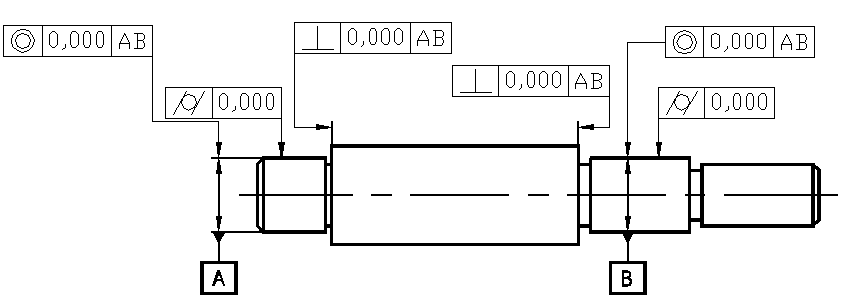
Упражнение к занятию 7
|
3. Создать несколько блоков, например, 1) изображение шероховатости поверхности со значением Ra0,8 , имя блока: Ra ; 2) изображение базы A, имя блока: База. Вставить блоки в свой рисунок. Записать блоки на диск.
|
|